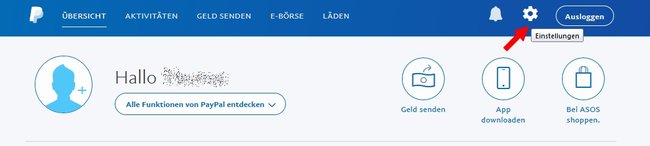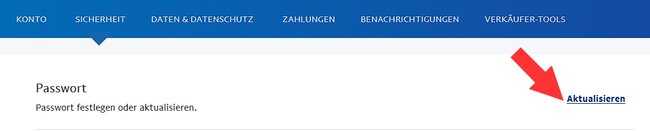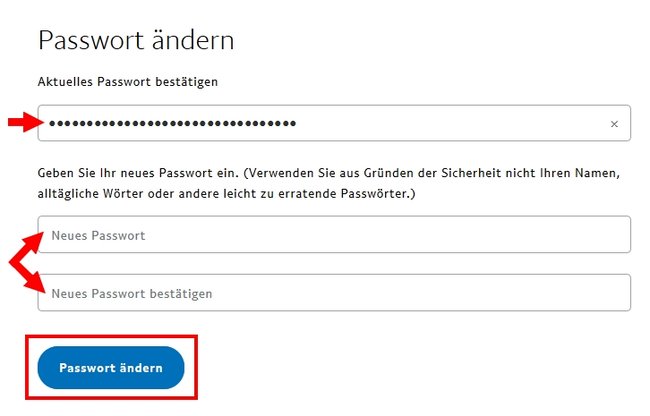Wenn ihr den Verdacht habt, dass jemand Zugang zu eurem PayPal-Konto hat, solltet ihr sofort ein neues Kennwort setzen. Wie ihr in wenigen Schritten das PayPal-Passwort ändert, erklären wir euch hier.
Wenn Internet-Betrügern eure PayPal-Daten in die Hände fallen, kann es schnell problematisch werden. Zur Sicherheit solltet ihr deswegen immer die Zwei-Faktor-Authentifizierung von PayPal nutzen und ein sicheres Passwort wählen. So seid ihr am besten davor geschützt, dass sich niemand über euer Online-Konto hermachen kann.
Passwort ändern – Anleitung
Hinweis:Um das Passwort eures PayPal-Kontos zu ändern müsst ihr zuvor wissen, wie euer altes Passwort oder die Antworten auf eure gesetzten Sicherheitsfragen lauten. Wenn ihr etwas davon vergessen habt, können euch die folgenden Artikel weiterhelfen:
- Öffnet die PayPal-Seite in einem neuen Tab und loggt euch ein.
- Klickt auf das Zahnrad-Symbol (Einstellungen).
Bildquelle: GIGA - In den Einstellungen klickt ihr nun auf den Reiter „Sicherheit“.
Bildquelle: GIGA - Direkt der erste Punkt ist die Option „Passwort“. Klickt rechts daneben auf den Link „Aktualisieren“.
Bildquelle: GIGA - Um das Passwort zu ändern, müsst ihr nun ein Mal euer altes Passwort und zwei Mal (zur Bestätigung) das neue Passwort in die entsprechenden Felder eingeben.
- Klickt abschließend auf die Schaltfläche „Passwort ändern“ (unten), um euer neues Passwort zu setzen.
Bildquelle: GIGA - PayPal sollte euch abschließend die Meldung „Ihr Passwort wurde aktualisiert“ anzeigen und euch automatisch ausloggen.
Passwort ändern in der App nicht möglich?
Das Ändern des Passworts ist in der PayPal-App aktuell nicht möglich. Natürlich könnt ihr euch aber auch auf dem Smartphone oder Tablet über den Browser in euer PayPal-Konto einloggen und die Anleitung zur Änderung des PayPal-Passworts wie oben beschrieben befolgen.
Ob die Funktion auch irgendwann in der App zur Verfügung steht, ist derzeit nicht bekannt. PayPal schreibt auf ihrer Hilfe-Seite zu dem Thema nur:
„Zurzeit ist es nicht möglich, Ihr Passwort und Ihre Sicherheitsfrage über die PayPal-App zu ändern. Sie können sie jederzeit auf der PayPal-Webseite ändern.“
Hat dir der Beitrag gefallen? Folge uns auf WhatsApp und Google News und verpasse keine Neuigkeit rund um Technik, Games und Entertainment.